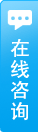共享打印机是一种很常见的小型办公环境下使用打印机的办法。对于WindowsXP系统,很多人都知道如何设置,现成的教材也较多,对于Window7操作系统则不然,共享打印机设置变得复杂了起来。这里我们就通过图解的方式,教大家如何进行共享打印机设置。
首先,在开始菜单当中,找到设备和打印机。这里有个前提,就是要共享的这台打印机必须已经连接并安装好驱动程序。
开始菜单当中找到“设备和打印机”
之后,会弹出窗口,就可以看到已经连接的默认打印机,笔者电脑连接的是爱普生R3000喷墨打印机。
把要共享的打印机设置为默认打印机
然后在此打印机上点击右键-打印机属性,注意不是菜单最下面的“属性”
点击菜单中部的打印机属性
这时候会弹出一个多选项卡,这时候我们点击“共享”这个选项卡,在共享这台打印机前面打勾,打印机就能共享了。
共享的选项卡上勾选即可
[#page_安装共享驱动程序#0#0#0#0#]我们看到,前面的选项卡上,还有一个“其他驱动程序”的按钮,这是为了给使用此共享打印机的其他网络上的用户,方便他们安装驱动程序的,这个驱动会先安装到本地,等其他用户添加打印机后,会自动从共享计算机中下载驱动并安装。点击这个按钮,会弹出一个新的窗口,里面有已经安装的驱动的选项,这里面Itanium安腾的选项通常是用不上的,我们把下面X86的驱动装上即可。
勾选X86并确定
安装的过程要注意,这里Windows7系统要找的文件并不是具体的驱动程序,而是驱动程序的安装信息文件,对于爱普生R3000打印机来说,就是名为E_GF1GE的一个inf文件,其它不同品牌、不同型号的打印机产品,这个文件的名字是不同的,要多尝试。选中此文件后确定,系统就会自动安装好其他版本的驱动。
这里系统找的是安装程序信息文件
安装好的状态
安装好了驱动之后,会看到X86选项后面的状态变成了已安装。这样32位系统的用户在安装这台打印机时就能自动下载驱动程序并安装了。可以说,共享打印机的过程并不怎么复杂,难点还在于在光盘上找到正确的安装程序信息文件,多试验即可。
长沙联助打印机上门维修中心
电话:0731-8207 2063
手机:138 0846 2521
关键词:长沙打印机上门维修,长沙复印机上门维修,长沙打印机硒鼓,长沙硒鼓上门加粉,长沙上门修打印机,长沙上门修复印机,长沙打印机维修,长沙复印机维修
上一篇文章:东芝181复印机每次待机后不能苏醒打印的解决方法
下一篇文章:兄弟MFC-9140彩色激光打印机提示废粉仓已满